As traduções são geradas por tradução automática. Em caso de conflito entre o conteúdo da tradução e da versão original em inglês, a versão em inglês prevalecerá.
Pesquisar conversas analisadas por Contact Lens
Você pode pesquisar as gravações analisadas e transcritas com base em:
-
Locutor (atendente ou cliente)
-
Palavras-chave
-
Pontuação de sentimento
-
Tempo sem conversa (somente para chamadas)
-
Tempo de resposta (somente para chats)
Além disso, você pode pesquisar conversas que estejam em categorias de contato específicas (isto é, a conversa foi categorizada com base nas palavras-chave e frases proferidas).
Esses critérios são descritos nas seções a seguir.
Importante
Quando a Contact Lens é ativado em um contato, após o término de uma chamada ou bate-papo e o agente conclui o After Contact Work (ACW), Contact Lens analisa (e, para chamadas, transcreve) a gravação da conversa cliente-agente. Primeiro, o atendente deve escolher Fechar contato.
As transcrições do bate-papo são indexadas para pesquisa quando Contact Lens ativadas; elas não são indexadas para pesquisa se Contact Lens não estiverem ativadas.
Permissões necessárias para pesquisar conversas
Antes de pesquisar conversas, você precisa das permissões a seguir no seu perfil de segurança. Elas possibilitam que você faça o tipo de pesquisa que deseja.
-
Habilite uma das seguintes permissões para acessar a página Pesquisa de contato:
-
Pesquisa de contato. Permite pesquisar todos os contatos.
-
Visualizar meus contatos: permite pesquisar somente os contatos com os quais você lidou como atendente.
-
-
Pesquisar contatos por características da conversa Isso inclui tempo sem conversa, pontuação de sentimento e categoria de contato.
-
Pesquisar contatos por palavras-chave
Para obter mais informações, consulte Atribuir permissões.
Pesquisar palavras ou frases
Para pesquisa por palavra-chave, Contact Lens usa o standard analisador no Amazon OpenSearch Service. Esse analisador não diferencia maiúsculas e minúsculas. Por exemplo, se você inserir obrigado pelo seu negócio 2 Voos CANCELADOS, a pesquisa buscará:
[obrigado, pelo, seu, negócio, 2, voos, cancelados]
Se você inserir “obrigado pela preferência”, dois, “Voos CANCELADOS”, a pesquisa buscará:
[obrigado pela preferência, dois, voos cancelados]
Como pesquisar palavras ou frases em conversas
-
No Amazon Connect, faça login com uma conta de usuário atribuída ao perfil de CallCenterManagersegurança ou habilitada para a permissão Pesquisar contatos por palavras-chave.
-
Escolha Análise e otimização, Pesquisa de contato.
-
Na seção Filtro, especifique o período em que deseja pesquisar, bem como o canal.
dica
Ao pesquisar por data, você pode pesquisar até 8 semanas por vez.
-
Escolha Clique aqui para adicionar um filtro e, no menu suspenso, escolha Palavras ou frases.
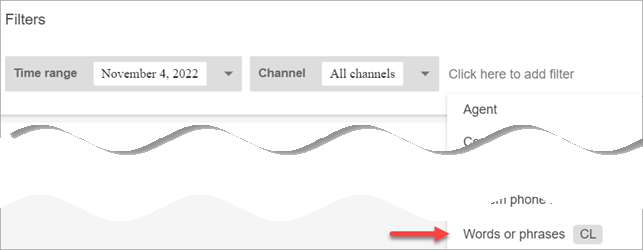
-
Na seção Usado por, escolha a parte da conversa que você deseja pesquisar. Observe o seguinte:
-
Sistema se aplica ao chat, situação em que o participante pode ser um bot do Lex ou um prompt.
-
Para pesquisar palavras ou frases usadas por todos os participantes, selecione Atendente, Cliente, Sistema.
-
Se nenhuma caixa for selecionada, será feita a pesquisa de palavras ou frases usadas por qualquer um dos participantes.
-
-
Expanda a seção Lógica e escolha uma das opções a seguir:
-
Escolha Match any (Qualquer correspondência) para retornar contatos que tenham qualquer uma das palavras presente nas transcrições.
Por exemplo, a consulta a seguir significa correspondência (olá OU cancelamento OU “exemplo de companhia aérea”). Como nenhuma caixa Usado por está selecionada, será feita a “pesquisa de contatos em que qualquer uma dessas palavras foi usada por qualquer um dos participantes”.
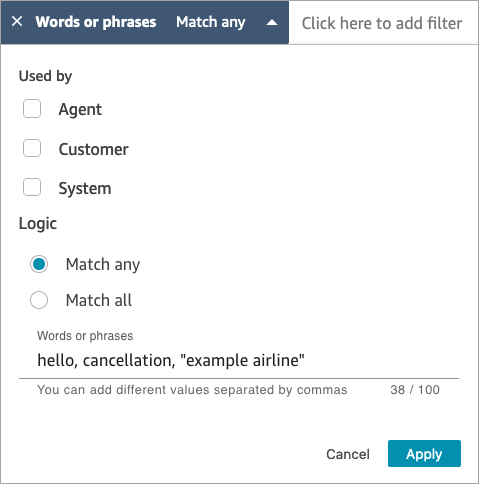
-
Escolha Match all (Corresponder tudo) para retornar contatos que tenham todas as palavras presentes nas transcrições.
Por exemplo, a consulta a seguir significa correspondência (“obrigado pela preferência” E cancelamento E “exemplo de companhia aérea”). Como todas as caixas de participantes estão selecionadas, será feita a “pesquisa de contatos em que todas essas palavras e frases foram usadas por todos os participantes”.
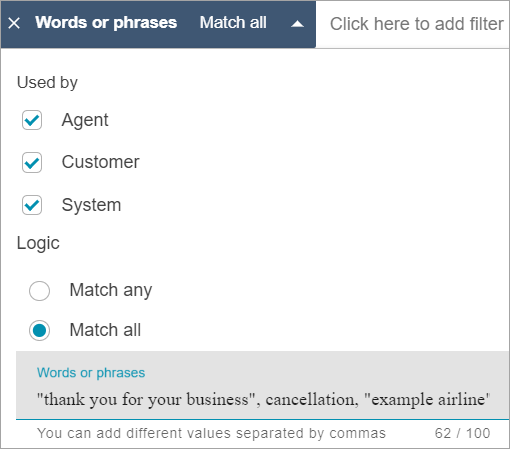
-
-
Na seção Palavras ou frases, insira as palavras a serem pesquisadas, separadas por vírgula. Se introduzir uma frase, insira-a entre aspas.
Você pode inserir até 128 caracteres.
Pesquisar pontuação de sentimento ou avaliar mudança de sentimento
ComContact Lens, você pode pesquisar em conversas pontuações de sentimentos ou mudanças de sentimento em uma escala de -5 (mais negativa) a +5 (mais positiva). Isso permite que você identifique padrões e fatores pelos quais as chamadas são boas ou ruins.
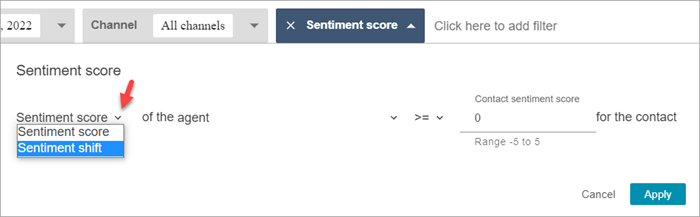
Por exemplo, suponha que queira identificar e investigar todas os contatos em que o sentimento do cliente terminou de maneira negativa. Você pode procurar todas os contatos em que a pontuação de sentimento seja <= (menor ou igual a) -1.
Para obter mais informações, consulte Investigar pontuações de sentimento.
Como pesquisar pontuações de sentimento ou avaliar mudanças de sentimento
-
No Amazon Connect, faça login com uma conta de usuário atribuída ao perfil de CallCenterManagersegurança ou habilitada para a permissão Pesquisar contatos por características de conversação.
-
Na página Pesquisa de contato, especifique se deseja a pontuação de sentimento de palavras ou frases proferidas pelo cliente ou pelo atendente.
-
Em Tipo de análise de pontuação, especifique o tipo de pontuação a ser retornada:
-
Pontuação de sentimento: retorna a pontuação média da parte da conversa do cliente ou do atendente.
Além de pesquisar pontuações de sentimento quando o atendente ou cliente está no contato, você pode filtrar a pesquisa na situação em que o cliente está:
-
Com o atendente no chat
-
Sem atendente no chat: esse é o momento em que o cliente está conversando com um bot, faz uma solicitação e fica na fila.
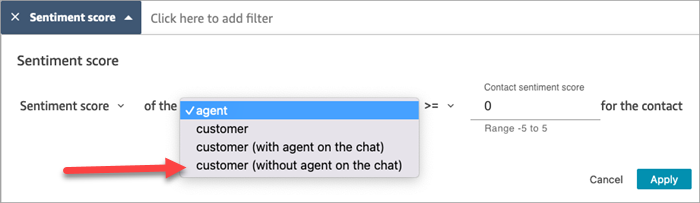
-
-
Mudança de sentimento: identifique em que momento o sentimento do cliente ou do atendente mudou durante o contato.
Por exemplo, a imagem a seguir mostra um exemplo de pesquisa de contatos em que a pontuação de sentimento do cliente começa em menor ou igual a -1 e termina em maior ou igual a +1. Além disso, o cliente está em um chat com o atendente presente.
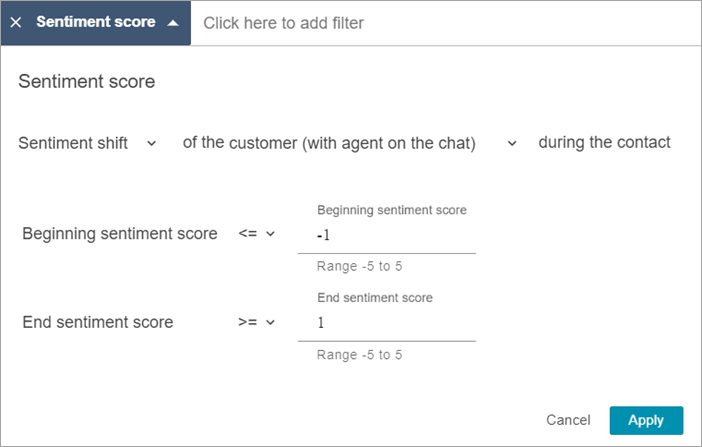
-
Pesquisar por tempo sem conversação
Para ajudar você a identificar quais chamadas devem ser investigadas, é possível pesquisar por tempo sem conversação. Por exemplo, você pode querer encontrar todas as chamadas em que o tempo sem conversação foi maior que 20% e investigá-las.
O tempo sem conversação inclui o tempo de espera e qualquer silêncio em que ambos os participantes não falaram durante mais de três segundos. Essa duração não pode ser personalizada.
Use a seta suspensa para especificar se deseja pesquisar as conversas pela duração ou porcentagem do tempo sem conversação. Essas opções são mostradas na imagem a seguir.
Para obter mais informações sobre como usar essa métrica, consulte Investigar o tempo sem conversa.
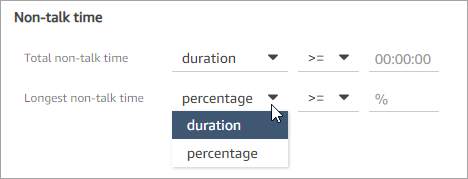
Pesquisar por tempo de resposta de conversas de chat
Você pode pesquisar por:
-
Tempo médio de resposta do atendente ou cliente durante o chat
-
Tempo máximo de resposta do atendente ou cliente durante o chat
Você especifica se a duração é menor, maior ou igual a um horário específico. Para obter mais informações sobre como usar essa métrica, consulte Investigue o tempo de resposta durante os bate-papos em Contact Lens.
Para obter os tempos de resposta mínimos e máximos aceitáveis, consulte Amazon Connect Especificações de recursos de regras.
A imagem a seguir mostra uma pesquisa de contatos em que o tempo médio de resposta do atendente foi maior ou igual a 1 minuto.
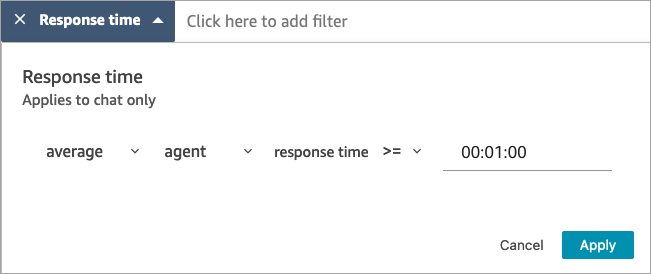
Pesquisar uma categoria de contato
-
Na página Pesquisa de contato, escolha Adicionar filtro, Categoria de contato.
-
Na caixa Categorias de contato, use a caixa suspensa para listar todas as categorias atuais que estão disponíveis para você pesquisar. Ou, se você começar a digitar, a entrada será usada para corresponder às categorias existentes e filtrar as que não correspondem.
-
Corresponder a qualquer item: pesquisa contatos que correspondam a qualquer uma das categorias selecionadas.
-
Corresponder a todos: pesquisa contatos que correspondam a todas as categorias selecionadas.
-
Corresponder nenhum: pesquisa contatos que não correspondam a nenhuma das categorias selecionadas. Observe que isso retornaria apenas contatos que foram analisados pela análise Contact Lens conversacional.
A imagem a seguir mostra um menu suspenso com todas as categorias atuais listadas.
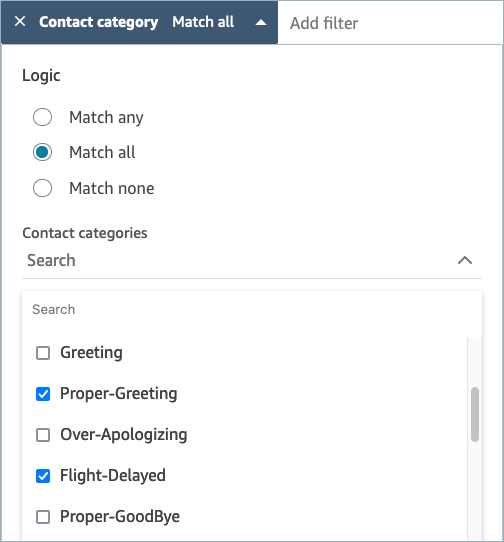
-